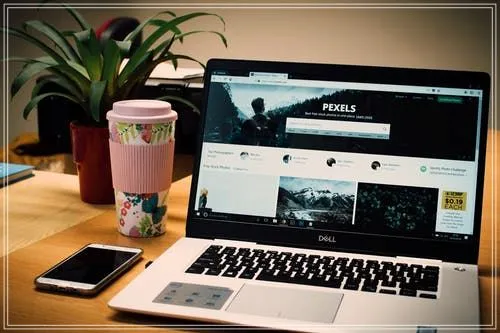컴퓨터 랜선 연결 방법과 속도 향상 팁에 대해 자세히 알아봅니다. 안정적인 인터넷 환경을 위한 랜선 선택법부터 올바른 연결 절차, 그리고 네트워크 속도를 높이는 실질적인 방법까지 꼼꼼히 설명합니다. 특히 가정이나 사무실에서 빠르고 끊김 없는 인터넷 사용을 원하는 분들에게 유용한 정보가 될 것입니다. 또한 케이블 관리와 공유기 설정 최적화 등 다양한 꿀팁을 통해 쾌적한 온라인 환경을 만드는 데 도움을 드립니다.
컴퓨터 랜선 연결의 중요성과 기본 이해
현대 사회에서 컴퓨터를 통한 인터넷 사용은 필수적이며, 안정적인 네트워크 환경 구축은 업무 효율과 일상생활의 편리함에 큰 영향을 미칩니다. 와이파이도 편리하지만, 유선 랜선을 통한 연결은 더 빠르고 안정적인 데이터 전송 속도를 제공합니다. 따라서 올바른 랜선 연결 방법과 적절한 장비 선택은 쾌적한 인터넷 환경 조성에 매우 중요합니다. 이번 글에서는 컴퓨터와 공유기를 안전하게 연결하는 법과 함께 네트워크 속도를 최적화하는 다양한 팁들을 소개하겠습니다.
랜선 종류와 선택법: 속도와 품질의 차이
랜선은 크게 카테고리 5e, 6, 7 등으로 나뉘며 각각 지원하는 최대 대역폭과 전송 속도가 다릅니다. 일반 가정에서는 보통 CAT5e 또는 CAT6가 많이 쓰이며, CAT6는 최대 10Gbps까지 지원해 빠른 데이터 전송이 가능합니다. 또한 케이블 재질과 내부 선 꼬임 방식에 따라 신호 간섭 최소화 정도가 달라집니다. 따라서 용도에 맞는 적절한 랜선을 선택하는 것이 중요하며, 고품질의 케이블일수록 네트워크 안정성과 속도 유지에 유리합니다.
올바른 컴퓨터와 공유기 간 랜선 연결 방법
랜선을 컴퓨터와 공유기에 연결할 때는 각 포트 위치를 확인하고 단단히 꽂아야 합니다. 보통 공유기의 LAN 포트와 컴퓨터의 이더넷 포트를 이용하며, 접촉 불량 시 인터넷 접속 문제가 발생할 수 있습니다. 케이블 끝 단자의 클립 부분이 제대로 걸렸는지 확인하고, 너무 강하게 구부리지 않도록 주의해야 합니다. 또한 최신 운영체제에서는 자동으로 네트워크를 인식하지만 필요 시 수동 IP 설정이나 DNS 변경으로 문제를 해결할 수도 있습니다.
네트워크 속도 향상을 위한 공유기 설정 최적화
공유기 관리자 페이지에서 채널 변경, 펌웨어 업데이트 등을 통해 무선 신호 간섭을 줄이고 성능을 개선할 수 있습니다. 특히 주변 와이파이 신호가 혼잡한 경우에는 덜 사용하는 채널로 변경하면 무선 환경이 한층 좋아집니다. 유선 연결 시에도 QoS 기능을 활성화하여 특정 프로그램이나 기기에 우선 순위를 부여하면 데이터 흐름이 원활해져 지연 현상이 줄어듭니다. 정기적인 재부팅 역시 임시 메모리를 정리해 성능 저하를 방지합니다.
케이블 관리 및 물리적 환경 개선으로 안정성 확보하기
랜선을 깔끔하게 정돈하고 손상되지 않도록 관리하는 것도 중요한 요소입니다. 바닥이나 벽면에 무분별하게 놓인 케이블은 쉽게 끊어지거나 신호 저하를 초래할 수 있습니다. 케이블 타이나 덕트를 활용해 선을 묶고 보호하면 외부 충격으로부터 안전해집니다. 또한 전자제품 근처나 전원 코드와 겹치지 않도록 배치하면 전자파 간섭 감소에도 도움이 됩니다.
인터넷 속도 테스트 및 문제 진단 방법
속도가 느려졌다고 느낄 때는 먼저 인터넷 속도 측정 사이트를 활용해 현재 상태를 점검하세요. 만약 기대보다 낮다면 랜선 불량 여부나 공유기 이상 가능성을 고려해야 합니다. 다른 기기로 교체하거나 다른 포트를 사용해보면서 문제 원인을 좁혀가는 것이 효과적입니다. 이 과정에서 네트워크 어댑터 드라이버 업데이트나 바이러스 검사도 함께 진행하면 보다 정확한 진단이 가능합니다.
안정적인 랜선 연결과 속도 향상을 위한 실천법
컴퓨터 랜선 연결 방법과 관련된 기본 지식을 숙지하고 적합한 케이블 선택부터 올바른 설치법까지 꼼꼼히 적용하는 것은 쾌적한 인터넷 환경 구축의 첫걸음입니다. 더불어 공유기 설정 최적화와 체계적인 케이블 관리는 네트워크 성능 유지에 큰 도움이 됩니다. 이러한 노력을 통해 작업 효율성이 올라가고 스트레스 없는 온라인 활동이 가능해집니다. 꾸준히 점검하고 개선하려는 습관만 갖춘다면 언제나 빠르고 안정적인 인터넷 환경을 누릴 수 있을 것입니다.